6.1. Przeglądanie przechwyconych pakietów
po przechwyceniu niektórych pakietów lub otwarciu wcześniej zapisanego pliku, można wyświetlić pakiety, które są wyświetlane w panelu listy pakietów, klikając po prostu pakiet w panelu listy pakietów, co spowoduje wyświetlenie wybranego pakietu w widoku drzewa i widoku bajtów.
możesz następnie rozwinąć dowolną część drzewa, aby wyświetlić szczegółowe informacje o eachprotocol w każdym pakiecie. Kliknięcie na element w drzewie podświetli odpowiadający bajty w widoku bajtów. Przykład z wybranym pakietem TCP jest pokazany na rysunku 6.1, „Wireshark z pakietem TCP wybranym do przeglądania”. Ma również numer potwierdzenia w wybranym TCPheader, który pojawia się w widoku bajtów jako wybrane bajty.
rysunek 6.1. Wireshark z wybranym pakietem TCP do przeglądania
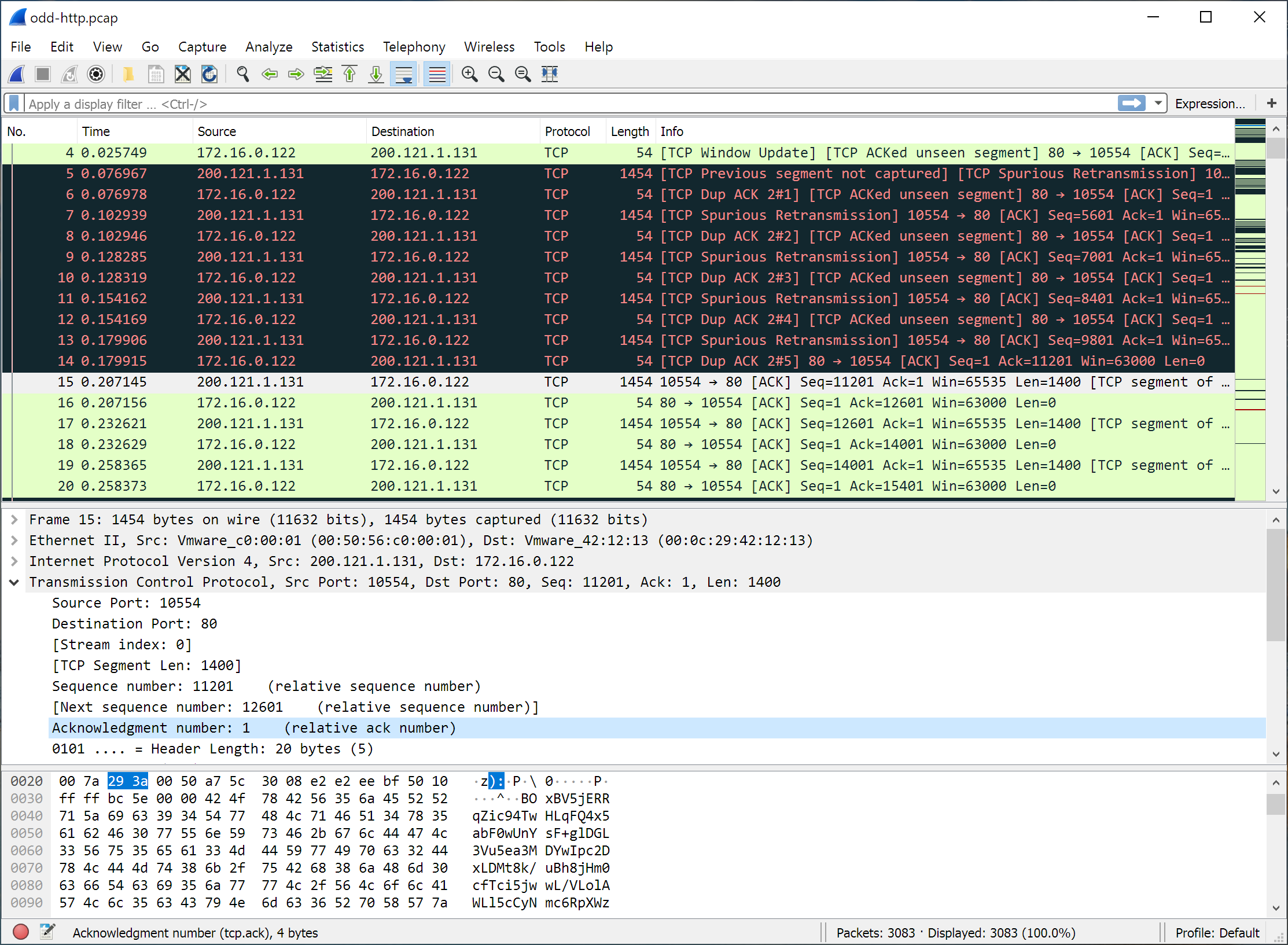
możesz także zaznaczać i wyświetlać pakiety w ten sam sposób podczas przechwytywania Wiresharkjeśli wybrałeś opcję „Aktualizuj listę pakietów w czasie rzeczywistym” w oknie dialogowym „Przechwytywanie”.
ponadto można przeglądać poszczególne pakiety w osobnym oknie, jak pokazano w inFigure 6.2, „przeglądanie pakietu w osobnym oknie”. Możesz to zrobić, klikając dwukrotnie element na liście pakietów lub wybierając pakiet, którym jesteś zainteresowany w panelu listy pakietów i wybierając Widok → Pokaż Pakiet w nowym oknie. Pozwala to na łatwe porównywanie dwóch lub więcej pakietów, nawet w wielu plikach.
rysunek 6.2. Wyświetlanie pakietu w osobnym oknie
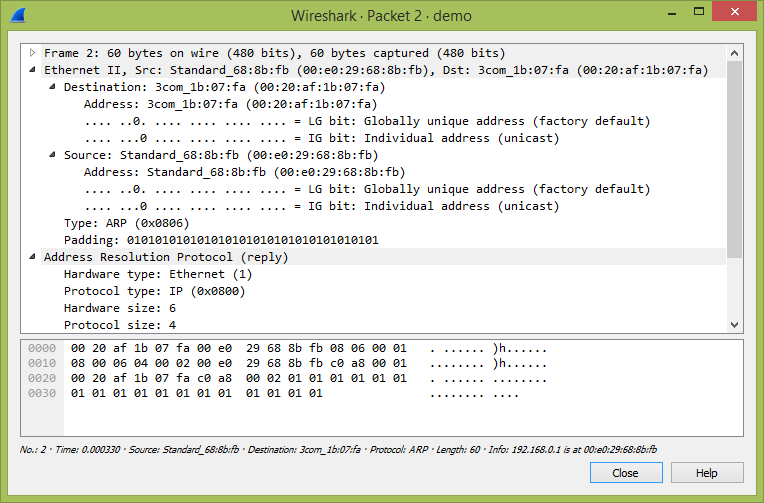
oprócz dwukrotnego kliknięcia listy pakietów i skorzystania z menu głównego istnieje wiele innych sposobów otwarcia nowego okna pakietów:
- przytrzymaj klawisz shift i kliknij dwukrotnie link ramki w packetdetails.
- z tabeli 6.2, „pozycje menu z menu podręcznego „Lista pakietów””.
- z tabeli 6.3, „pozycje menu w menu podręcznym „szczegóły pakietu””.